Thomas Glenn
0
3469
21
Xiaomi ha lanciato il suo set-top box Android-TV, il Mi Box, ad ottobre dello scorso anno e ha visto un certo interesse da parte degli appassionati di tutto il mondo. Dopotutto, la confezione include il supporto per lo streaming 4K, HDR, Android TV 6.0, una CPU quad-core Cortex A-53 con clock a 2,0 GHz, 2 GB di RAM e 8 GB di memoria flash integrata. Tutto questo in un pacchetto meravigliosamente realizzato, al prezzo conveniente di $ 69. Se hai acquistato il minuscolo Mi Box ricco di energia, ecco qui come configurare e utilizzare il box TV Android:
Nota: Anche se questo è un set di Mi Box, il processo dovrebbe essere lo stesso su quasi tutti i box Android TV. Tuttavia, alcune delle app preinstallate potrebbero essere diverse.
Configurazione del Mi Box Android TV: Prerequisiti
Puoi connettere Mi Box TV Android a una TV tramite il cavo HDMI standard. Puoi quindi collegare l'alimentatore per iniziare a configurare Mi Box.
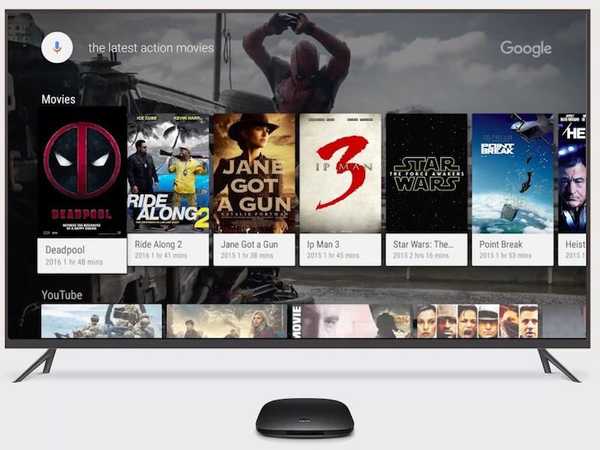
Prima di iniziare a configurare Mi Box, ci sono un paio di cose che devi tenere a portata di mano. Questi sono basati sui problemi che ho dovuto affrontare durante l'installazione di Mi Box su un televisore FHD 1080p. Quindi, prima di collegare il Mi Box alla TV, assicurati di avere la seguente configurazione:
- Una rete WiFi che non richiede accessi aggiuntivi, oltre la password WiFi. Questo è esattamente il motivo per cui il WiFi sul mio lavoro non ha funzionato e ho dovuto utilizzare un hotspot dal mio iPhone.
- 2 batterie AAA per il telecomando. Questi non sono inclusi nel pacchetto e devono essere acquistati separatamente.
- UN lotto di pazienza durante l'immissione delle password durante l'accesso alla rete WiFi e durante l'accesso al proprio account Google.
Installa la Mi Box
Configurare la Mi Box è un'operazione piuttosto semplice, se non si tiene conto dell'immissione delle password con un telecomando. Una volta collegato il Mi Box all'alimentazione e alla TV con un cavo HDMI, l'installazione in realtà si basa interamente sui passaggi mostrati sullo schermo. Tuttavia, se hai bisogno di un po 'più di aiuto, ecco tutti i passaggi in dettaglio:
- Collega il tuo Mi Box al potere, e la tua TV con il cavo HDMI incluso. Premi il pulsante di accensione sul telecomando per accenderlo. Vedrai la schermata iniziale di Android Marshmallow, seguita da "Benvenuto" schermo. Qui si può scegli la tua lingua preferita.
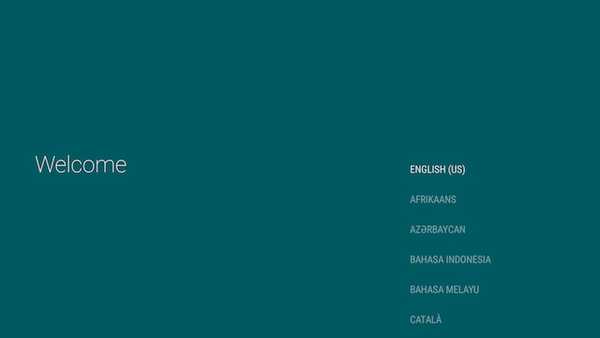
- La casella ti chiederà quindi se hai un telefono Android o un tablet a portata di mano per completare rapidamente la configurazione. Non ne ho avuti, quindi ho scelto "No". Tuttavia, se lo fai, puoi anche scegliere "Sì".
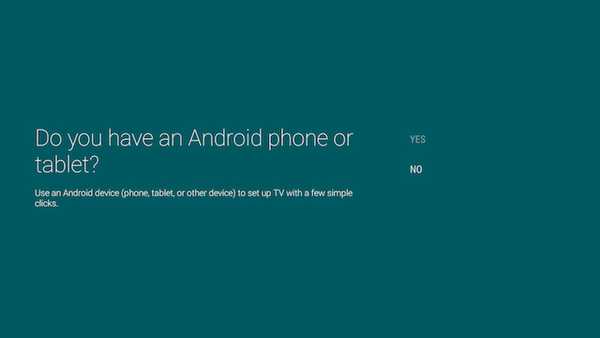
- Quindi devi farlo collega il Mi Box a una rete WiFi. Ho usato un hotspot dal mio iPhone. Se la tua rete WiFi è protetta (dovrebbe davvero essere!), Inserisci la password e continua.
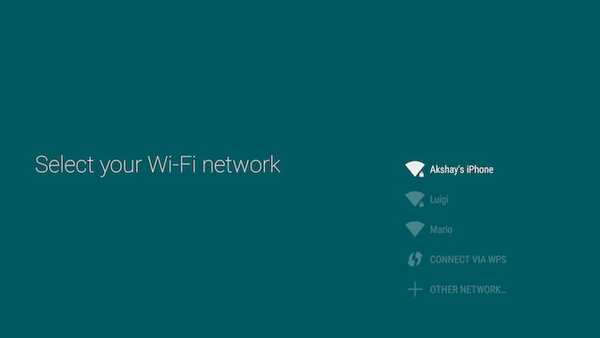
- Il Mi Box si connetterà quindi alla tua rete WiFi e, se la connessione ha esito positivo, tenterà di collegarti a Google. Dovrai quindi accedi al tuo account Google, per configurare Android TV.
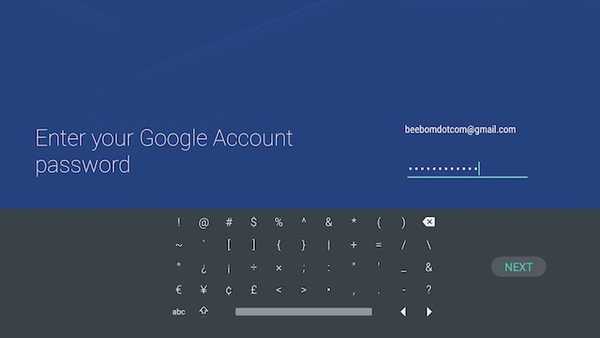
- Dovrai quindi accetta i Termini di servizio di Google, le Norme sulla privacy, ecc. Ti verrà anche data la possibilità di abilita l'accesso alla posizione per le app, oltre a inviare dati di utilizzo anonimi a Google per migliorare Android TV.
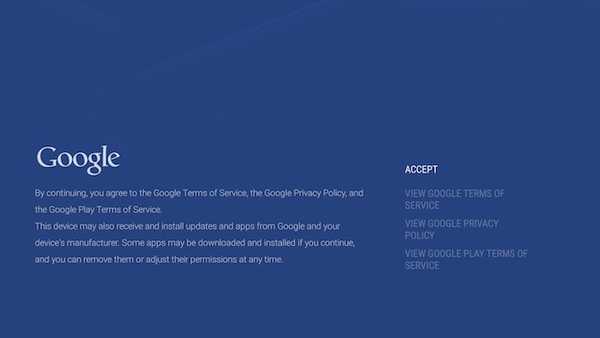
- Successivamente, l'installazione sarà completa e verrai indirizzato all'interfaccia principale di Android TV.
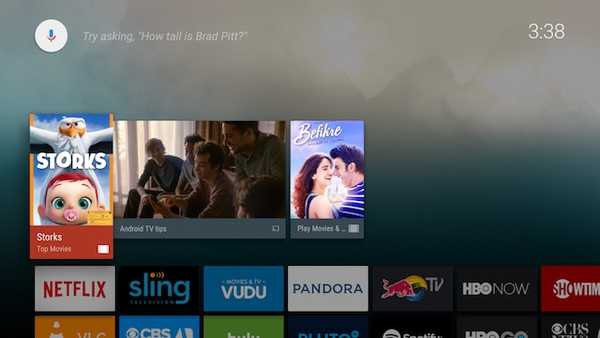
Questo è fondamentalmente tutto ciò che devi fare per configurare Mi Box e convertire la tua HDTV in una TV Android.
Utilizzo del Mi Box Android TV: comprensione del telecomando
Ora che hai configurato il tuo Mi Box, è tempo di capire esattamente come navigare nella bellissima interfaccia di Android TV. Il telecomando in dotazione con la Mi Box è la tua interfaccia con la tua TV ed è importante capire che ha molti pulsanti.

1. Il pulsante in alto è il pulsante di alimentazione. Lo userai per accendere il tuo Mi Box e metterlo in sospensione.
2. Appena sotto, c'è a pulsante circolare a 4 vie a cui puoi usare navigare nell'interfaccia di Android TV e per selezionare app e voci di menu.
3. Il pulsante al centro del pulsante di navigazione è quello che utilizzerai seleziona l'opzione evidenziata, avviare app, ecc.
4. Sotto, ci sono tre pulsanti, ecco cosa fanno (da sinistra a destra):
- Tasto indietro: Puoi utilizzare questo pulsante per tornare indietro nei menu e fuori dai menu delle app.
- Tasto Home: Puoi premere questo pulsante in qualsiasi momento per accedere direttamente all'interfaccia principale di Android TV, indipendentemente da dove ti trovi.
- Pulsante Mic: Puoi utilizzare questo pulsante per attivare il microfono e cercare programmi TV, film, cercare informazioni su Google e fare molto di più sul tuo Android TV. A proposito, il il microfono è in fondo del telecomando.
5. Gli ultimi due pulsanti sono i aumentare il volume, e volume basso pulsanti, che dovrebbe essere abbastanza autoesplicativo.
Nota: Puoi utilizzare il pulsante di accensione + volume giù per acquisire schermate sul tuo Mi TV.
Mi Box Android TV: interfaccia
Il Mi Box esegue Android 6.0 Marshmallow e l'interfaccia stessa è abbastanza facile da navigare e capire. C'è una fila di film suggeriti da guardare, seguiti da una serie di servizi di streaming che puoi usare su Android TV.
Mi Box include app di streaming ben note come Netflix, Sling, HBO NOW, Hulu, ecc. E se usi questi servizi, puoi semplicemente accedere al tuo Android TV e iniziare a guardare.
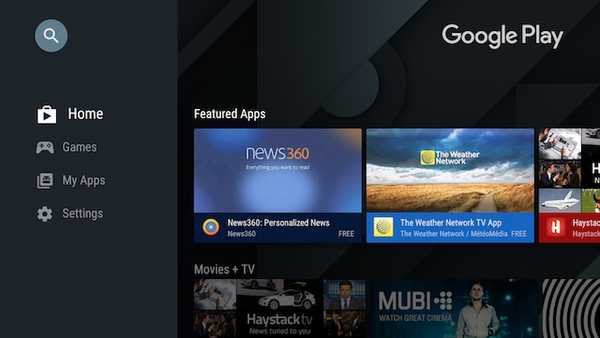
Questo è seguito dal elenco di app che sono inclusi nella tua TV Android. Qui vedrai i soliti sospetti, come YouTube, Google Play Store, Play Music e altri, con il impostazioni, e Opzioni WiFi alla fine.
Quasi tutte le app Android possono essere installate su una TV Android, dal Play Store o tramite il sideload, tuttavia, non tutte le app Android funzionano correttamente, se non sono ottimizzate per l'interfaccia TV.
Per riassumere, l'interfaccia di Android TV è facile da navigare e comprendere, con sezioni ben definite, grandi riquadri ben progettati per le app e prestazioni complessive fluide.
VEDERE ANCHE: 15 migliori app per Android TV da utilizzare
Installa e usa Android TV Mi Box con la tua TV
Il Mi Box TV Android è sicuramente un buon modo per convertire la tua vecchia noiosa TV in una smart TV con Android. Inoltre, con specifiche come la Mi Box vanta e un prezzo che non è troppo pesante sul portafoglio per la funzionalità che offre, la Mi Box è sicuramente qualcosa che dovresti prendere in considerazione se sei interessato ai TV Android. Poiché Mi Box si collega al WiFi, puoi facilmente guardare video di YouTube, trasmettere in streaming i tuoi programmi TV preferiti da Netflix e acquistare film anche da Google Play Movies. Mi Box è davvero un'ottima esperienza Android TV, in un pacchetto piccolo e facile da amare.
Come sempre, vorremmo conoscere i tuoi pensieri su TV Android, Mi Box, così come i tuoi pensieri su come appare ed esegue. Facci sapere nella sezione commenti qui sotto.















